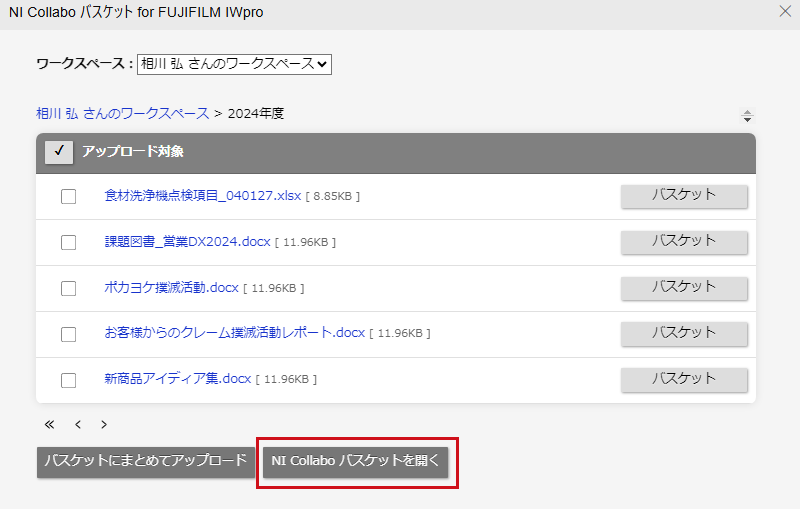NI Collabo バスケット for FUJIFILM IWproの使い方について説明します。
▶ NI Collabo バスケット for FUJIFILM IWproの利用方法
バスケットにアップロードする
- アップロードしたいファイルの右にある「バスケット」ボタンをクリックしてください。
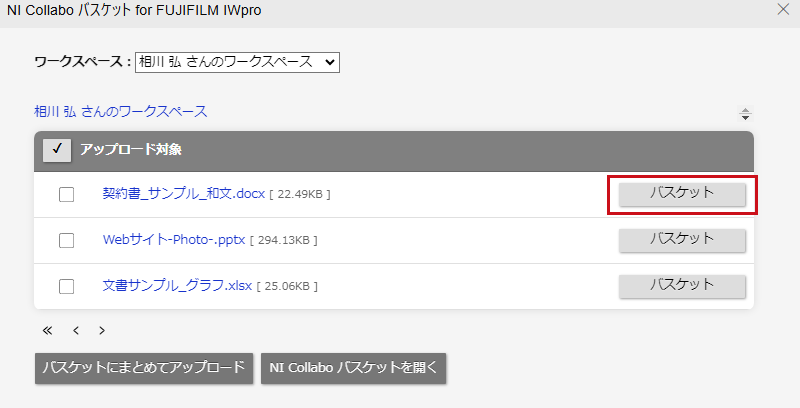
- NI Collabo バスケットにファイルがアップロードされます。
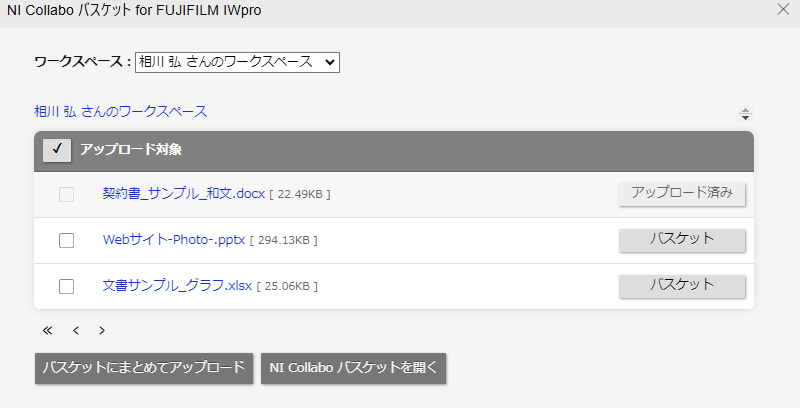
- アップロードしたいファイルがリストにない場合は、「>」をクリックしてください。
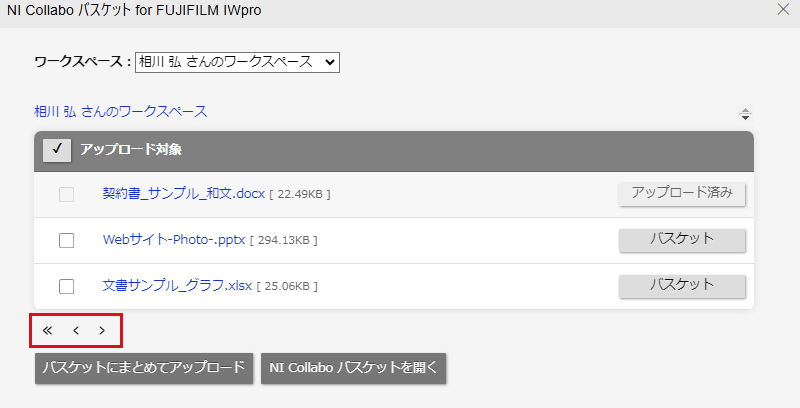
バスケットにまとめてアップロードする
- アップロードしたいファイルをチェックしてください。
- 「バスケットにまとめてアップロード」ボタンをクリックしてください。
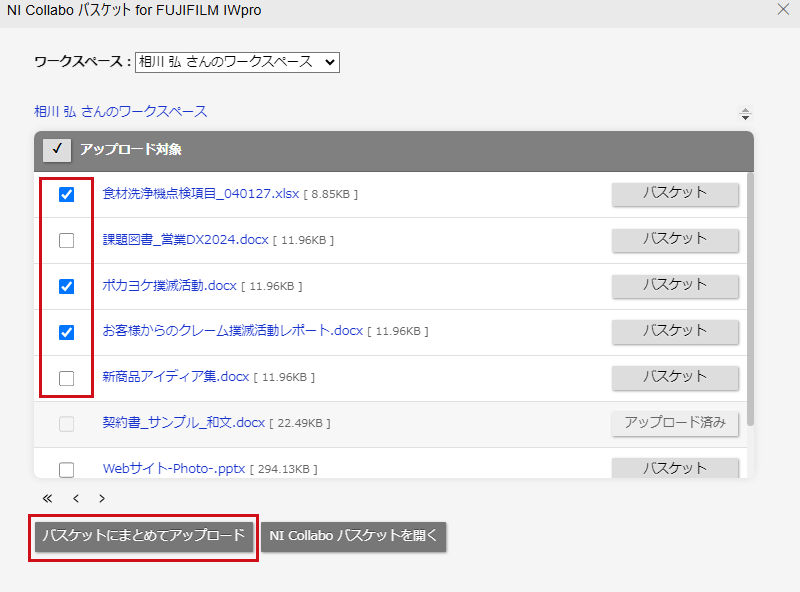
補足
- 「 ✔ 」ボタンをクリックすると、リスト上のファイルを一度にチェックができます。
サムネイルを表示する
docx, xlsx, pptx, pdf, jpegファイルのサムネイルを表示できます。
- サムネイルを表示したいファイル名をクリックしてください。
サムネイル表示可能なファイルはリンクになっています。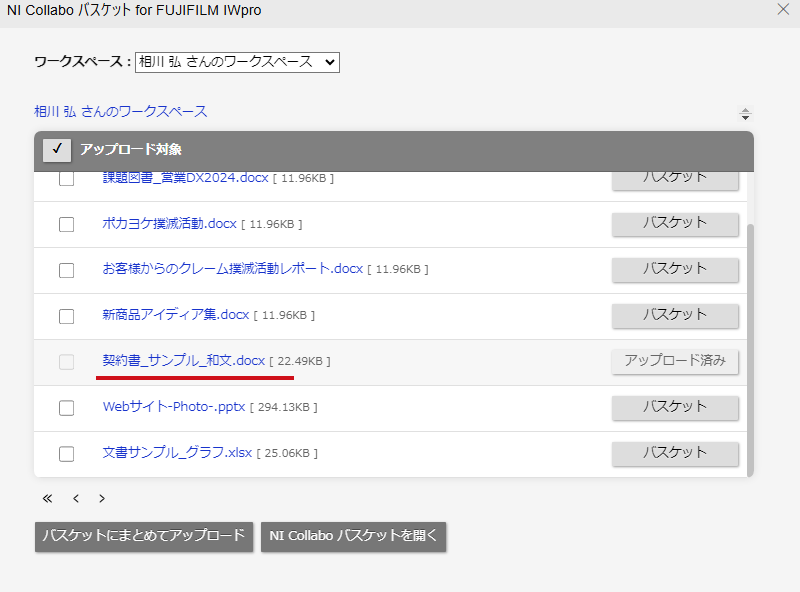
- サムネイルが複数ページある場合、「>」ボタンで次のサムネイルを表示します。前のサムネイルを再度表示したい場合は、「>」ボタンをクリックしてください。
サムネイル表示をやめる場合は「✖」ボタンをクリックしてください。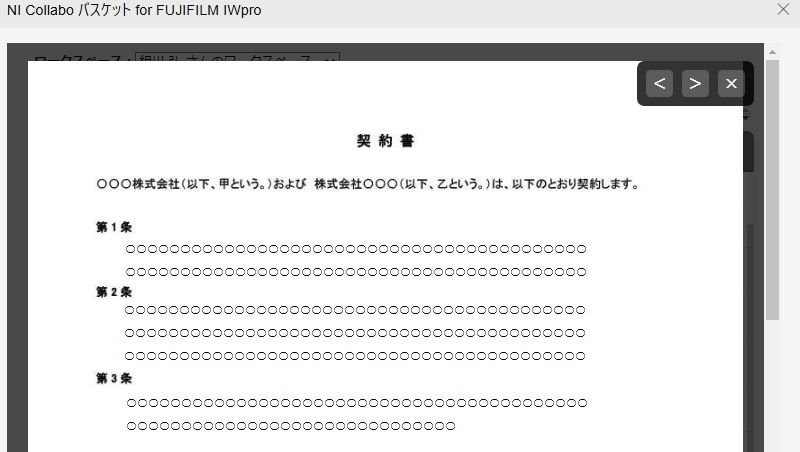
補足
- サムネイルは最大10ページ参照できます。
ワークスペースを切り替える
利用可能なワークスペースに切り空けることができます。
- プルダウンメニューから表示したいワークスペースを選択してください。
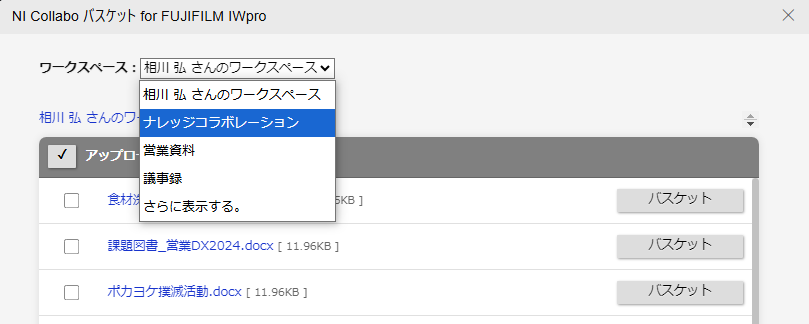
補足
- ワークスペースが50件以上ある場合、「さらに表示する」を選択してください。
フォルダー内のファイルをアップロードする
フォルダー内のファイルをアップロードすることができます。
- 開きたいフォルダーを選択してください。
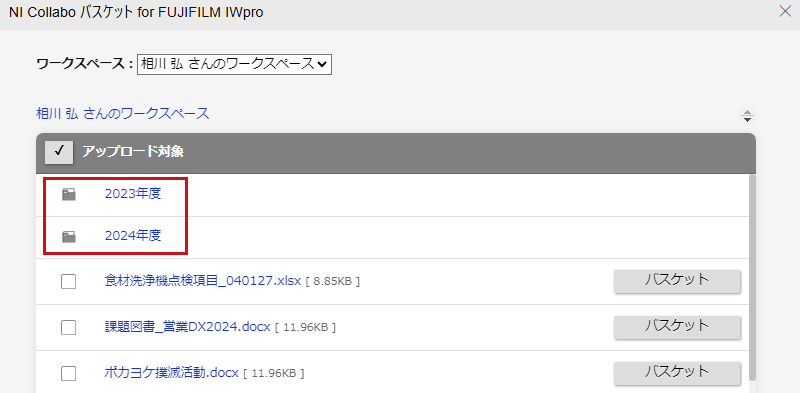
- 元のリストに戻りたい場合は、ナビゲーションリンクをクリックしてください。
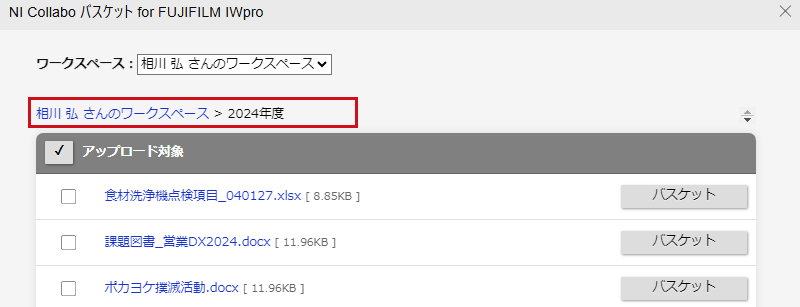
NI Collabo バスケットを開く
弊社製品「NI Collabo 360」のバスケット機能を開くことができます。
- 「NI Collabo バスケットを開く」ボタンをクリックしてください。